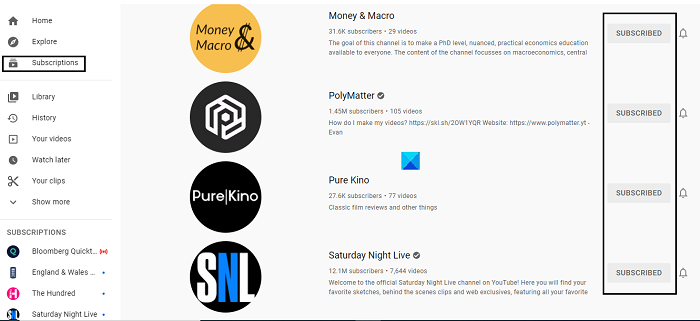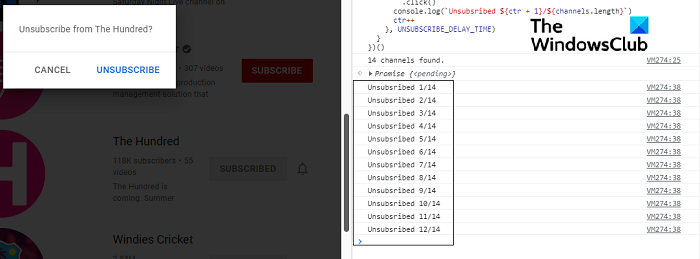نحوه لغو اشتراک از تمام کانال های یوتیوب خود را در یک بار
YouTube محتوای زیادی را در دهه گذشته به میزان زیادی بسیج کرده است. کاربران می توانند به کانال هایی که از محتوای آنها لذت می برند مشترک شوند، بنابراین آنها را آسان تر می کند تا بتوانند به مسائل علاقه خود دسترسی داشته باشند. از آنجا که هیچ کلاهبرداری در تعداد کانال هایی که شما در نهایت به اشتراک می گذارید وجود ندارد، ما اغلب خودمان را به بسیاری از کانال هایی که به طور فعال تماشا نمی کنیم، پیدا می کنیم. این می تواند کمی از یک راکوس ایجاد کند که می تواند ناامید کننده باشد. در این مقاله، ما نشان خواهیم داد که چگونه می توانید از تمام کانال های YouTube لغو اشتراک کنید که به صورت یکبار مشترک شده اید
نحوه لغو اشتراک از تمام کانال های یوتیوب خود را در یک بار
- Via Subscriptions Manager
- با استفاده از Inspect Element
1] Via Subscriptions Manager
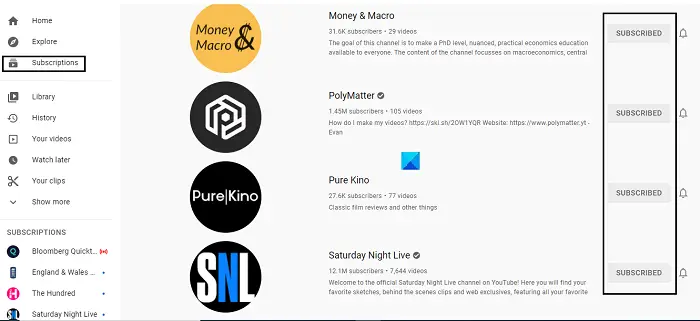
اولین راه طولانی برای انجام این کار، استفاده از مدیر اشتراک YouTube.com account شما است. این فرایند به صورت خودکار نیست، اما به شما یک لیست از تمام کانال هایی که به همراه گزینه ای برای لغو اشتراک آنها به اشتراک می گذارید، به شما می دهد، بنابراین شما می توانید از ناخواسته ها فیلتر کنید
- First همه چیز اول، YouTube.com and log را با YouTube account باز کرد که می خواهید تمیز کنید
- در سمت چپ گزینه های سمت چپ، بر روی اشتراک ها کلیک کنید
- این یک پنجره را نشان می دهد که آخرین فیلم هایی را که مشاهده کرده اید نشان می دهد و چه کانال YouTube مشترک شده است. در حال حاضر، روی مدیریت کلیک کنید
- در حال حاضر، لیستی از تمام کانال های YouTube را که به اشتراک گذاشته اید مشاهده خواهید کرد. در کنار هر کانال یک دکمه برای لغو اشتراک از آن کانال است، بنابراین به سادگی Subscribed button را فشار دهید تا اشتراک خود را لغو کنید
- پنجره را ببندید هنگامی که انجام نشد، به کانال های ناخواسته لغو می شود
کانال ها در این لیست به ترتیب حروف الفبا مرتب شده اند و نه به ترتیب که در آن شما به آنها مشترک شده اید
2] با استفاده از Inspect Element
در حال حاضر، بر روی روش دوم. این کمی فنی است، بنابراین شما باید با گام های خود دقیق باشید. شما می توانید Inspect Element را برای خودکار سازی process and unsubscribe از تمام کانال های یوتیوب خود را در یک حرکت استفاده کنید. در اینجا چیزی است که شما باید انجام دهید:
لیست کانال های مشترک را باز کنید همانطور که در اولین روش انجام شده است. Scroll راه خود را به آخرین کانال برای بارگذاری تمام کانال ها بر روی صفحه نمایش خود را. در حال حاضر، روی screen and select Inspect (یا Inspect Element) راست کلیک کنید
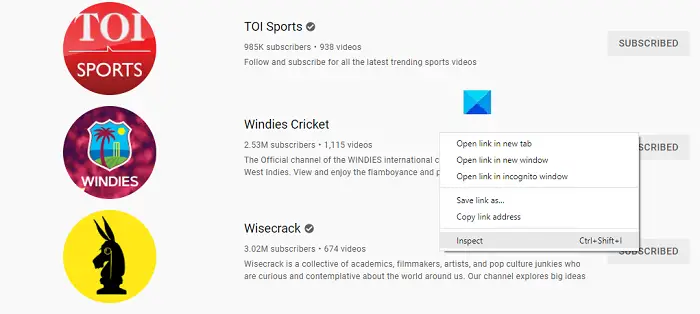
سپس، روی Console tab از آرایه ای از زبانه ها کلیک کنید. Copy and paste کد زیر در پایین Console window and press enter:
/**
* Youtube bulk unsubsribe fn.
* Wrapping this in an IIFE for browser compatibility.
*/
(async function iife() {
// This is the time delay after which the "unsubscribe" button is "clicked"; Tweak to your liking!
var UNSUBSCRIBE_DELAY_TIME = 2000
/**
* Delay runner. Wraps `setTimeout` so it can be `await`ed on.
* @param {Function} fn
* @param {number} delay
*/
var runAfterDelay = (fn, delay) => new Promise((resolve, reject) => {
setTimeout(() => {
fn()
resolve()
}, delay)
})
// Get the channel list; this can be considered a row in the page.
var channels = Array.from(document.getElementsByTagName(`ytd-channel-renderer`))
console.log(`${channels.length} channels found.`)
var ctr = 0
for (const channel of channels) {
// Get the subsribe button and trigger a "click"
channel.querySelector(`[aria-label^='Unsubscribe from']`).click()
await runAfterDelay(() => {
// Get the dialog container...
document.getElementsByTagName(`yt-confirm-dialog-renderer`)[0]
// and find the confirm button...
.querySelector(`#confirm-button`)
// and "trigger" the click!
.click()
console.log(`Unsubsribed ${ctr + 1}/${channels.length}`)
ctr++
}, UNSUBSCRIBE_DELAY_TIME)
}
})()
شما کانال های YouTube را مشاهده خواهید کرد که یکی پس از دیگری را لغو می کند
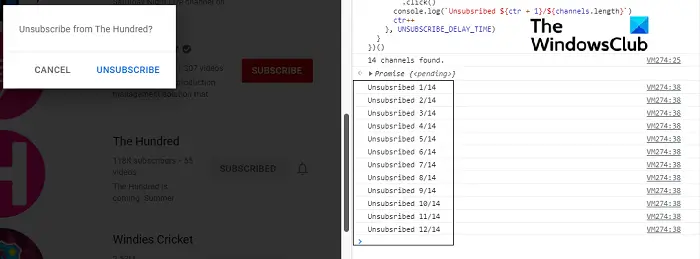
اگر فرایند در هر نقطه متوقف شود، شما فقط می توانید کد را تا subscription list حذف کنید
نکته: شما ممکن است بخواهید به TWC YouTube Channel ما برای بهترین در جهان Windows مشترک شوید
چگونه تمام تاریخ را در YouTube پاک کنید؟
یکی دیگر از پرس و جو بسیار پرس و جو در مورد YouTube این است که چگونه search history آن را می توان پاک کرد، و آن را یک فرایند بسیار ساده در محل. بر روی YouTube app خود، روی دکمه کتابخانه کلیک کنید و تنظیمات YouTube را باز کنید. در اینجا، گزینه ای برای روشن شدن YouTube history خواهید دید. به طور مشابه، بر روی رایانه شما، history option از گزینه های سمت چپ سمت چپ را خواهید دید. Click بر روی آن و انتخاب Clear همه تماشای history '
آیا Internet history پس از حذف شدن می تواند بهبود یابد؟
مردم بر این باورند که هیچ چیز تا به حال از Internet کاملا حذف نشده است، و این تا حدودی درست است. اگر می خواهید به عقب برگردید و internet history را که حذف کرده اید، بازیابی کنید، چندین چیز را می توانید به عنوان یک System Restore point یا جستجوی دسکتاپ Program جستجو کنید. شما حتی می توانید از کوکی ها استفاده کنید تا تاریخچه مرور حذف شده خود را ردیابی کنید
ما امیدواریم که که این مقاله بتواند به شما از طریق فرایند از کانال های YouTube آبونه نشدن به صورت فله و است که شما هر گونه مسائل با آن را در آینده ندارد
Related posts
نحوه ادغام چندین لیست پخش در Spotify و YouTube Music
نحوه استفاده از YouTube Analytics برای بررسی عملکرد کانال
بهترین جایگزین های YouTube برای سازندگان
نحوه انتقال اشتراک های YouTube از یک حساب به حساب دیگر
نحوه کشف کانال های جدید در یوتیوب
چگونه عکس نمایه یوتیوب خود را به روشی آسان تغییر دهید
چگونه یوتیوب را از توصیه ویدیوها متوقف کنیم
یوتیوب را با استفاده از این نرم افزار رایگان یا مبدل های آنلاین به MP3 تبدیل کنید
خطای پخش کننده صوتی YouTube، برطرف کنید لطفاً رایانه خود را مجدداً راه اندازی کنید
Microsoft Edge ویدیوهای YouTube را پخش نمی کند. رفع مشکلات پخش ویدیو
بهترین 4 برنامه YouTube در فروشگاه مایکروسافت برای رایانه شخصی ویندوز
نحوه متوقف کردن یا حذف ویدیوهای توصیه شده در YouTube
نحوه روشن کردن تم تیره برای یوتیوب
چگونه متن آهنگ را در یوتیوب پیدا کنیم
نحوه دانلود تصاویر بندانگشتی یوتیوب به روش آسان
چگونه موسیقی رایگان را از کتابخانه صوتی YouTube دانلود کنیم
VideoPad Video Editor یک نرم افزار ویرایش ویدیو رایگان برای یوتیوب است
چگونه با استفاده از این ابزارها ویدیوهای لیست پخش YouTube را به طور همزمان بارگیری کنیم
نحوه غیرفعال کردن نظرات در ویدیوهای YouTube
نحوه ایجاد یا ویرایش زیرنویس در یوتیوب